路由器怎么设置 路由器全部怎么安装 路由器怎么设置 路由器亮红灯什么原因 路由器登录入口和光猫的区别 路由器怎么重启 路由器怎么连接 路由器桥接教程详细 路由器干什么用:英文的路由器怎么设置英文版路由器怎么设置Link英文版路由器怎么设置
一、英文的路由器怎么设置
英文的路由器怎么设置
我拿到路由器我看都没看就直接链接上用传统的方法在浏览器输入192.168.1.1提示错误,我就换成192.168.0.1就进去了,国内的用户名跟密码一般都是amdin,但这个不是我就看了一下路由器底下说明是Username:admin Password

leave the field blank) 密码输了老半天还是不对,在网上查了一下说这句英文的意思是密码是空。所有直接输入用户就可以进入设置界面了。
今入界面之后是全英文的`,首选点击setup(设置)再点击左侧导航栏中的INTERNET,然后再点击第一个设置无线向导,然后提示一个安装向导直接点击Next
向导完成后,设置路由器登录密码: 密码设置完成点击Next(下一步)
设置时区,我们在下拉菜单中找到北京跟香港时区,再点击Next(下一步)
时区设置好后,来到Configure your Internet Connection(配置互联网链接)我们选择Username / Password Connection (PPPoE)即是拨号上网。
Set Username and Password Connection (PPPoE)(设置用户名和密码链接)即就网络供应商给我我们上网账号跟密码输入完成后点击Next
完上面的步骤之后就能上网了,然后我们设置一下无线网络密码。
来到Welcome TO THE D-LINK WIRELESS SECURITY SETUP WIZARD(无线安全设置向导)选择Manually assign a network key 手动设置密码然后点击Next,
下一步跳到Set your Wireless Security Password (设置无线安全密码)默认是64个字符的密码只能设置0-9和a-f之间。设置好后点击Next 即可完成。
二、英文版路由器怎么设置
一般设置、无线设置、安全设置,后面的基本不用,倒数第二个标签是管理员设置。
进入setup设置,internet setup 是设置你的路由器互联网连接的,如果你的网络是需要宽带拨号的此处选择pppoe拨号,并输入宽带账号和密码,如果是上级设备分配动态地址的就选择dhcp,如果是配置静态地址的,设置好后点apply保存应用。
然后到第二个wireless无线设置中,设置ssdi名称、加密方式选择wpa2,并输入你想好的无线接入密码。
设置好以后到administration中找类似restart重启路由器。
三、Link英文版路由器怎么设置
拿到路由器在浏览器输入192.168.0.1,国内的用户名跟密码一般都是amdin,但这个不是,路由器底下说明是Username:admin Password

leave the field blank) 密码是空。所有直接输入用户就可以进入设置界面了。
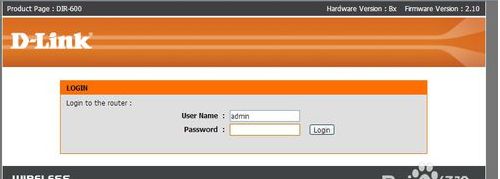
进入界面之后是全英文的,首选点击setup(设置)再点击左侧导航栏中的INTERNET,然后再点击第一个设置无线向导,如图:然后提示一个安装向导直接点击Next。
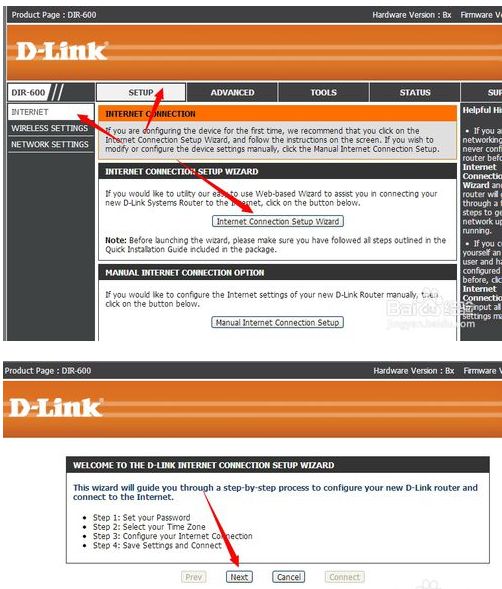
向导完成后,设置路由器登录密码:如图: 密码设置完成点击Next(下一步)。

设置时区,在下拉菜单中找到北京跟香港时区,再点击Next(下一步)。
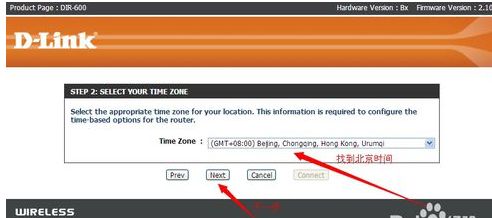
时区设置好后,来到 Configure your Internet Connection(配置互联网链接)如图:选择Username / Password Connection (PPPoE)即是拨号上网。
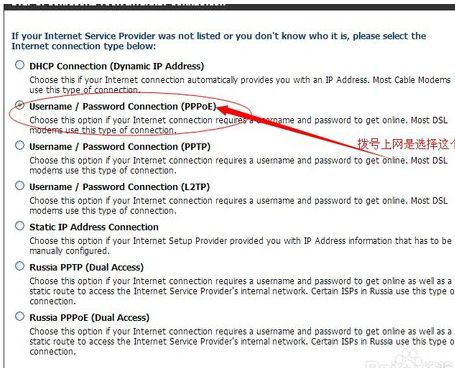
Set Username and Password Connection (PPPoE)(设置用户名和密码链接)即就网络供应商给上网账号跟密码输入完成后点击Next 如下图:
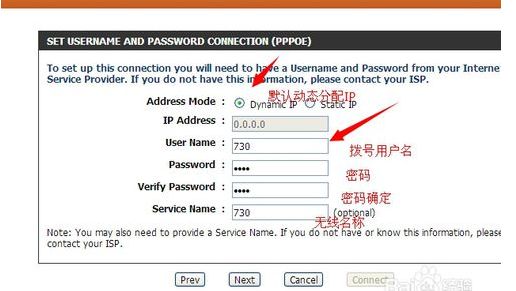
完上面的步骤之后就能上网了,然后设置一下无线网络密码。
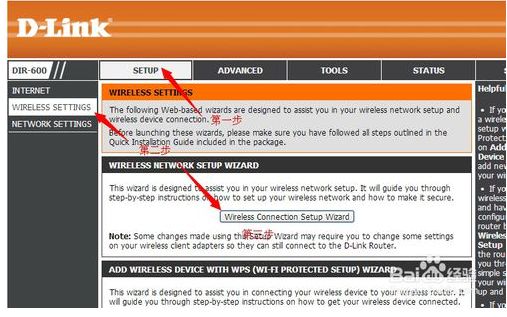
来到Welcome TO THE D-LINK WIRELESS SECURITY SETUP WIZARD(无线安全设置向导)选择Manually assign a network key 手动设置密码然后点击Next,如图:
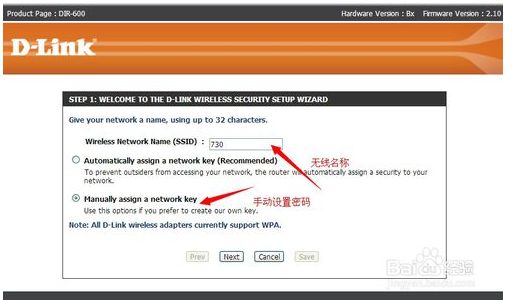
下一步跳到Set your Wireless Security Password (设置无线安全密码)默认是64个字符的密码只能设置0-9和a-f之间。设置好后点击Next 即可完成。
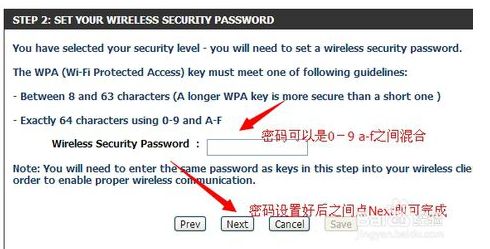
 leave the field blank) 密码输了老半天还是不对,在网上查了一下说这句英文的意思是密码是空。所有直接输入用户就可以进入设置界面了。
leave the field blank) 密码输了老半天还是不对,在网上查了一下说这句英文的意思是密码是空。所有直接输入用户就可以进入设置界面了。  leave the field blank) 密码是空。所有直接输入用户就可以进入设置界面了。
leave the field blank) 密码是空。所有直接输入用户就可以进入设置界面了。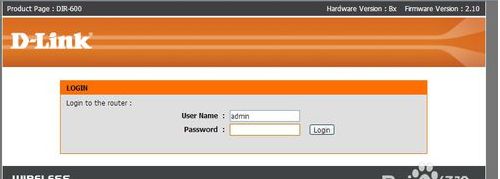
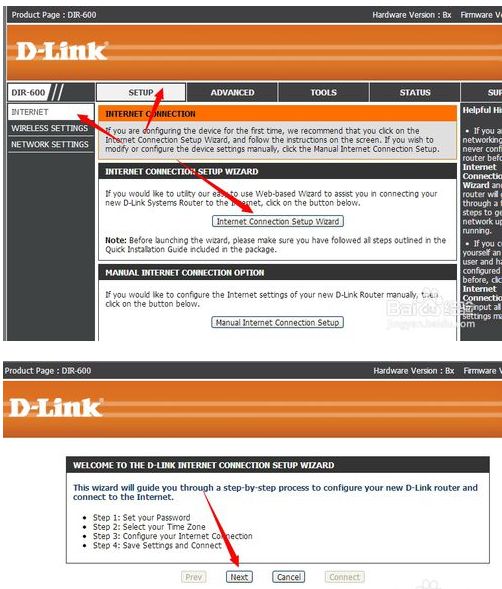

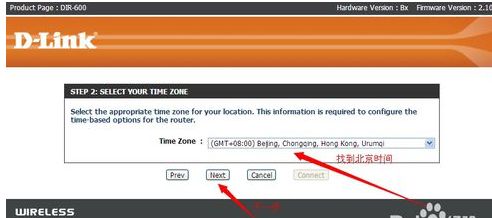
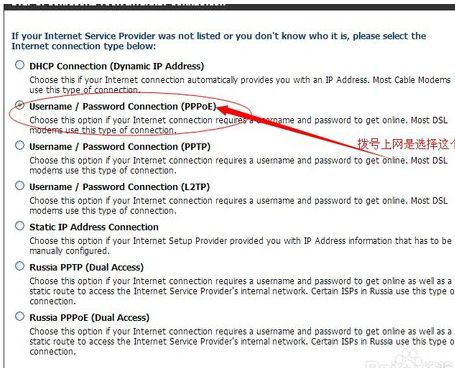
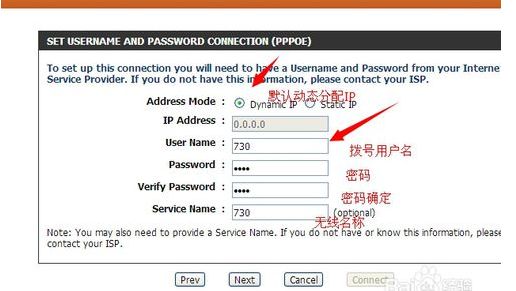
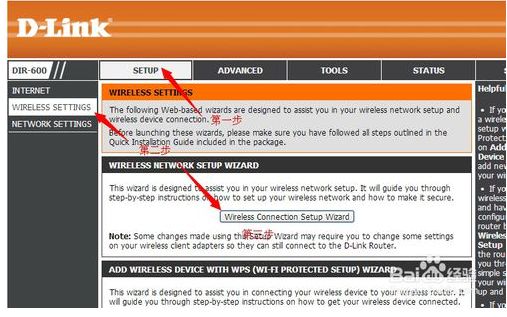
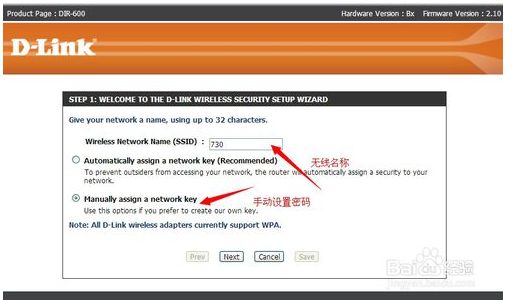
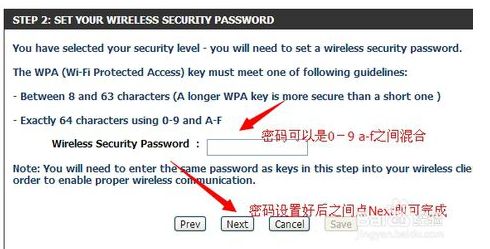
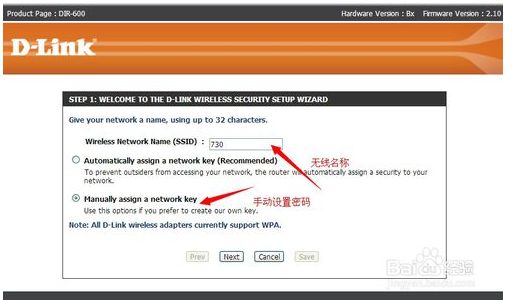
 |Archiver|手机版|家电维修论坛
( 蜀ICP备19011473号-4 川公网安备51102502000164号 )
|Archiver|手机版|家电维修论坛
( 蜀ICP备19011473号-4 川公网安备51102502000164号 )